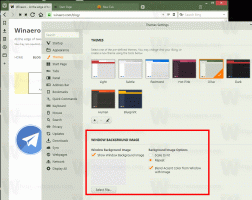Kā noņemt un atinstalēt Paint 3D operētājsistēmā Windows 10
Windows 10 versijas 1703 pirmsizlaides versijās bija iespējams atinstalēt Paint 3D lietotni tikai ar vienu klikšķi. Programmas sarakstā bija atinstalēšanas poga. Šī iespēja tika izslēgta Creators Update galīgajā versijā. Šeit ir īpaša metode, kuru varat izmantot, lai atbrīvotos no lietotnes.
Sākot ar Windows 10 “Creators Update” versiju 14971, lietotni bija iespējams noņemt, izmantojot iestatījumus. Skatiet zemāk redzamo ekrānuzņēmumu.
Procedūra ir aprakstīta rakstā Atkal iegūstiet programmu Classic Paint, izmantojot Windows 10 veidotāju atjauninājumu.
Bet tagad operētājsistēmā Windows 10 build 15063, kas ir Creators Update galīgā versija, triks nedarbojas. Pat ja lietotņu sarakstā atrodat Paint 3D, poga Atinstalēt vairs nav pieejama. Tas ir redzams, bet atspējots.
Kā atinstalēt lietotnes operētājsistēmā Windows 10
Tas palīdzēs jums atbrīvoties no vairuma UWP lietotņu operētājsistēmā Windows 10.
Kas attiecas tikai uz Paint 3D, rīkojieties šādi.
Lai noņemtu un atinstalētu Paint 3D operētājsistēmā Windows 10, atveriet an paaugstināts PowerShell.
Atveriet izvēlni Sākt (nospiediet Uzvarēt taustiņu uz tastatūras) un ierakstiet Powershell. Kad tas parādās meklēšanas rezultātos, ar peles labo pogu noklikšķiniet uz tā un izvēlieties "Palaist kā administratoram". Vai arī varat nospiest Ctrl + Shift + Ievadiet lai to atvērtu kā administratoru. PowerShell atvēršana kā administratoram ir svarīga, pretējā gadījumā palaistās komandas darbosies neizdoties.
Ierakstiet vai kopējiet un ielīmējiet šo komandu, lai noņemtu Paint 3D
Get-AppxPackage *MSPaint* | Remove-AppxPackage
Tu esi pabeidzis.
Padoms. Varat skatīt visu pašreizējā lietotāja konta instalēto universālo programmu sarakstu.
Ierakstiet vai kopējiet un ielīmējiet šādu komandu:
Get-AppxPackage | Atlasiet Name, PackageFullName
Jūs saņemsiet kaut ko līdzīgu šim:
Ērtības labad varat to saglabāt failā, novirzot komandas izvadi šādi:
Get-AppxPackage | Atlasiet Nosaukums, PackageFullName > "$env: userprofile\Desktop\myapps.txt"
Lietojumprogrammu saraksts tiks saglabāts failā Desktop\myapps.txt.
Tagad varat izmantot šo sarakstu, lai noņemtu atsevišķas lietotnes, izmantojot šo komandu:
Remove-AppxPackage "PackageFullName"
Tieši tā.